Hinweis
Für den Zugriff auf diese Seite ist eine Autorisierung erforderlich. Sie können versuchen, sich anzumelden oder das Verzeichnis zu wechseln.
Für den Zugriff auf diese Seite ist eine Autorisierung erforderlich. Sie können versuchen, das Verzeichnis zu wechseln.
In diesem Artikel wird das Erstellen eines Bündels nach dem Konvertieren von x86- und x64-Versionen Ihrer Windows-Installationsprogramme mit dem MSIX Packaging Tool beschrieben.
Wenn Sie die verschiedenen Architekturversionen Ihres Installers in eine Entität bündeln, muss nur das Bundle in den Store oder einen anderen Verteilungsort hochgeladen werden. Die Windows 10-Bereitstellungsplattform kennt den Pakettyp ".msixbundle" und lädt nur die Dateien herunter, die für die Architektur Ihres Geräts gelten. Denken Sie daran, dass Sie, wenn Sie beschließen, ein .msixbundle für eine bestimmte App zu verteilen, nicht zur Verteilung nur eines MSIX-Pakets zurückkehren können.
Der folgende Abschnitt enthält einen schrittweisen Ansatz zum Erstellen einer .msixbundle-Datei. Es wird davon ausgegangen, dass Sie ihre vorhandenen x86- und x64-Versionen des Windows-Installers bereits in MSIX-Pakete konvertiert haben.
Konfiguration
Zum erfolgreichen Erstellen eines MSIX-Bündels benötigen Sie das folgende Setup:
- Windows 10 SDK (Version 1809 oder höher)
- Konvertierte x64- und x86 MSIX-Pakete
Schritt 1: Suchen nach MakeAppx.exe
MakeAppx.exe ist ein Tool im Windows 10 SDK, das das Packen und Bündeln von MSIX-Paketen ermöglicht. Sie verwenden dieses Tool, um die beiden MSIX-Pakete zusammen zu bündeln.
MakeAppx.exe können verwendet werden, um den Dateiinhalt eines Windows 10-App-Pakets oder -Bündels zu extrahieren. Außerdem werden App-Pakete und -Bündel verschlüsselt und entschlüsselt.
Nachdem das Windows 10 SDK installiert wurde, finden Sie MakeAppx.exe in der Regel hier:
- [x86]: C:\Programme (x86)\Windows Kits\10\bin\10.0.17763.0\x86\MakeAppx.exe
- [x64]: C:\Programme (x86)\Windows Kits\10\bin\10.0.17763.0\x64\MakeAppx.exe
Schritt 2: Bündeln der Pakete
Die einfachste Möglichkeit zum Bündeln von Paketen mit MakeApp.exe besteht darin, alle Pakete hinzuzufügen, die Sie in einem Ordner bündeln möchten. Das Verzeichnis muss frei von allem sein, außer den Paketen, die gebündelt werden müssen.
Verschieben Sie die App-Pakete, die Sie in einem Verzeichnis bündeln möchten, wie im folgenden Screenshot gezeigt.
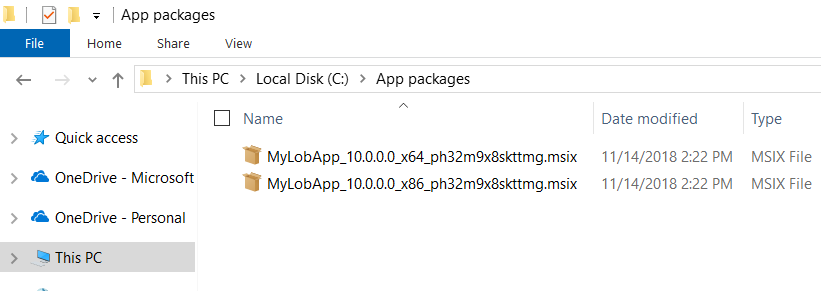
Hinweis
MakeAppx.exe bündelt nur Pakete mit der gleichen Identität, was bedeutet, dass AppID, Herausgeber und Version identisch sein müssen. Nur die Paketprozessorarchitektur für ein Anwendungspaket kann unterschiedlich sein.
MakeAppx.exe weist die folgende Befehlszeilensyntax auf.
C:\> "C:\Program Files (x86)\Windows Kits\10\bin\10.0.17763.0\x86\MakeAppx.exe" bundle /d input_directorypath
/p <filepath>.msixbundle
Hier ist ein Beispielbefehl.
C:\> "C:\Program Files (x86)\Windows Kits\10\bin\10.0.17763.0\x86\MakeAppx.exe" bundle /d c:\AppPackages\
/p c:\MyLOBApp_10.0.0.0_ph32m9x8skttmg.msixbundle
Nach dem Ausführen des Befehls wird im angegebenen Pfad ein nicht signiertes .msixbundle erstellt. Pakete müssen vor dem Bündeln nicht signiert werden.
Schritt 3: Signieren des Bündels
Nachdem Sie das Bündel erstellt haben, müssen Sie das Paket signieren, bevor Sie die App an Ihre Benutzer verteilen oder installieren können.
Zum Signieren eines Pakets benötigen Sie ein allgemeines Codesignaturzertifikat und verwenden SignTool.exe aus dem Windows 10 SDK.
Es wird dringend empfohlen, ein vertrauenswürdiges Zertifikat von der Zertifizierungsstelle zu verwenden, da das Paket nahtlos auf Ihren Endbenutzergeräten verteilt und bereitgestellt werden kann. Sobald Sie Zugriff auf das private Zertifikat (PFX-Datei) haben, können Sie das Paket wie unten gezeigt signieren.
Hinweis
SignTool.exe ist im selben Verzeichnis wie MakeAppx.exe im Windows 10 SDK verfügbar.
SignTool.exe weist die folgende Befehlszeilensyntax auf.
C:\> "C:\Program Files (x86)\Windows Kits\10\bin\10.0.17763.0\x86\SignTool.exe" sign /fd <Hash Algorithm> /a
/f <Path to Certificate>.pfx /p <Your Password> <File path>.msixbundle
Hier ist ein Beispielbefehl.
C:\> "C:\Program Files (x86)\Windows Kits\10\bin\10.0.17763.0\x86\SignTool.exe" sign /fd SHA256 /a
/f c:\private-cert.pfx /p aaabbb123 c:\MyLOBApp_10.0.0.0_ph32m9x8skttmg.msixbundle
Weitere Informationen zum Signieren von App-Paketen mit SignTool.exefinden Sie in diesem Artikel.
Nach dem Signieren des Bündels können Sie es in einer Netzwerkfreigabe oder jedem anderen Inhaltsverteilungsnetzwerk hosten und an Ihre Benutzer verteilen.